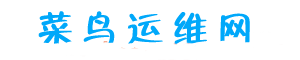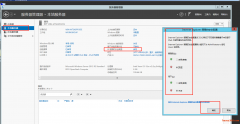windows 2012建域前是可以更改密码策略,建域后不能更改密码策略
1、windows server 2012建域前是可以更改密码策略,建域后不能更改密码策略处理办法如下:在WIN2012中点"开始"-"运行",输入"mmc"回车.
2、在控制台中点"文件"-"添加/删除管理单元",点"添加",选"组策略管理编辑器"-"添加"-浏览->'在域/ou'下选择’default domain policy‘点确定"完成".再点"关闭"-"确定".这样就在控制台中打开了"本地计算机策略".
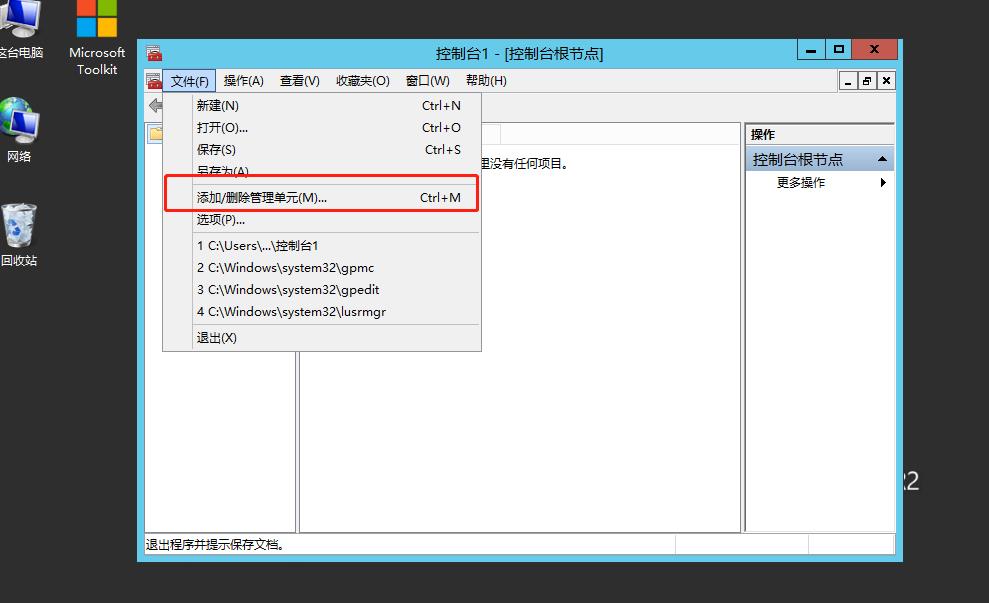
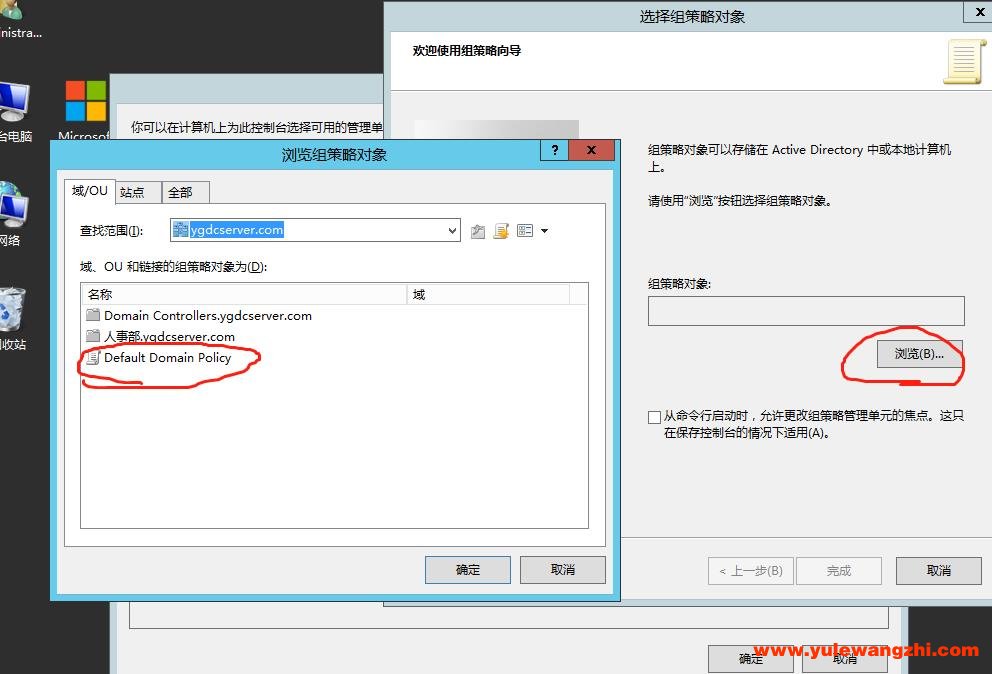
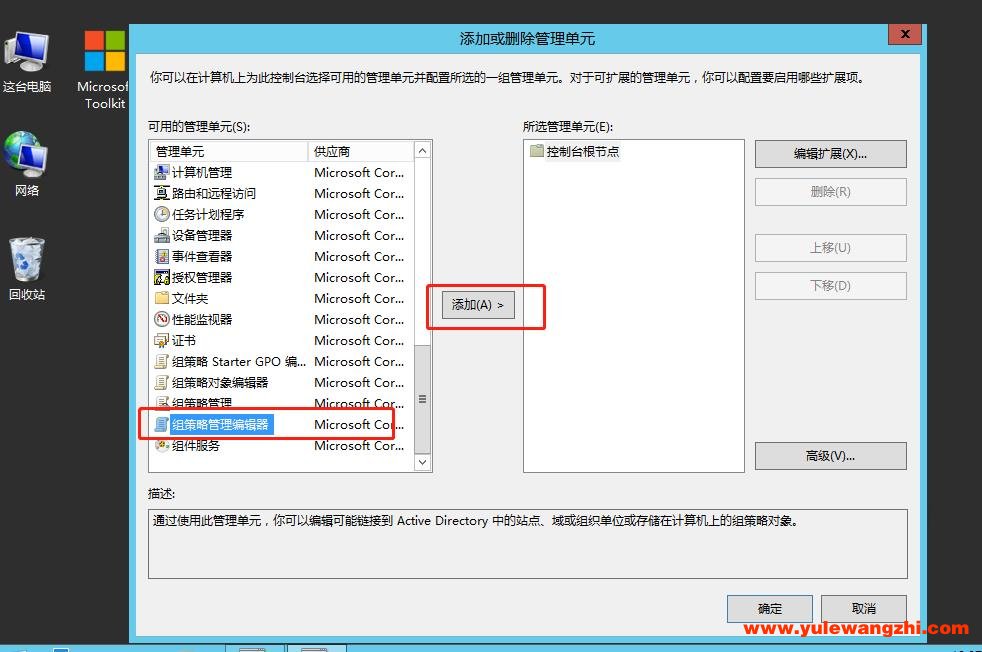
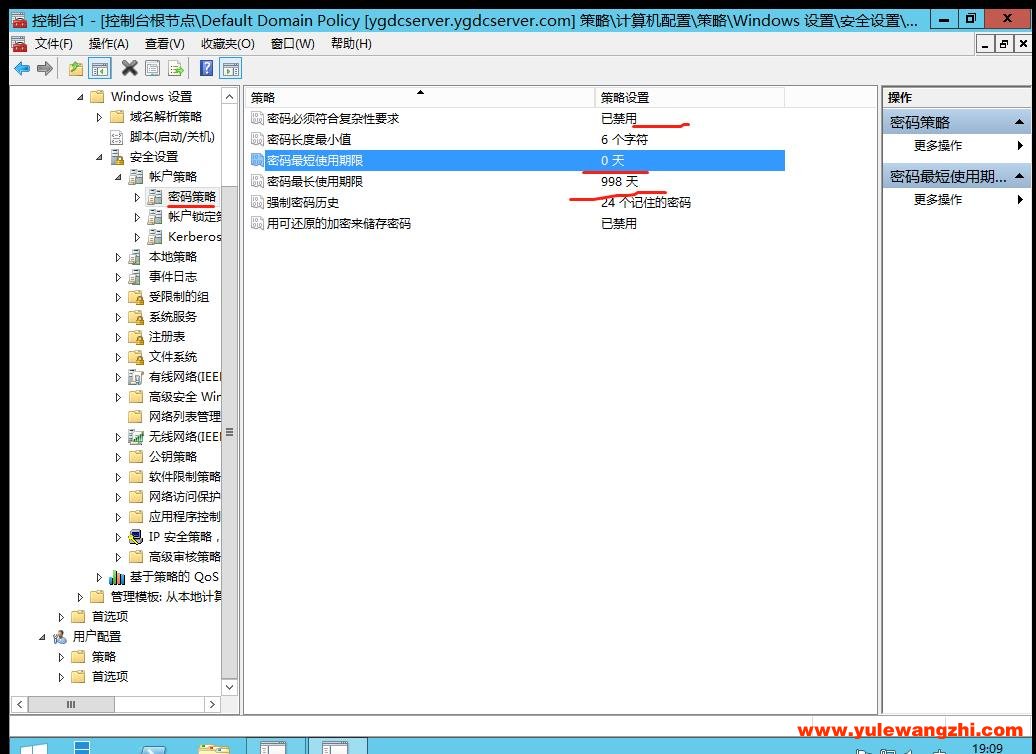
密码最短使用天数0 和最长使用天数998 每改一次可以更改一次密码好像。(密码最短使用天数0 天,不是0天怎会让你当前就可以修改密码)
3、依次展开:"计算机配置"-"WINDOWS设置"-"帐户策略"-"密码策略".双击右边的"密码必须符合复杂性要求",选择"已禁用".刷新策略后就可以修改了!
4、按windows+R,调出运行介面,最后在运行里输入gpupdate /force 更新策略!
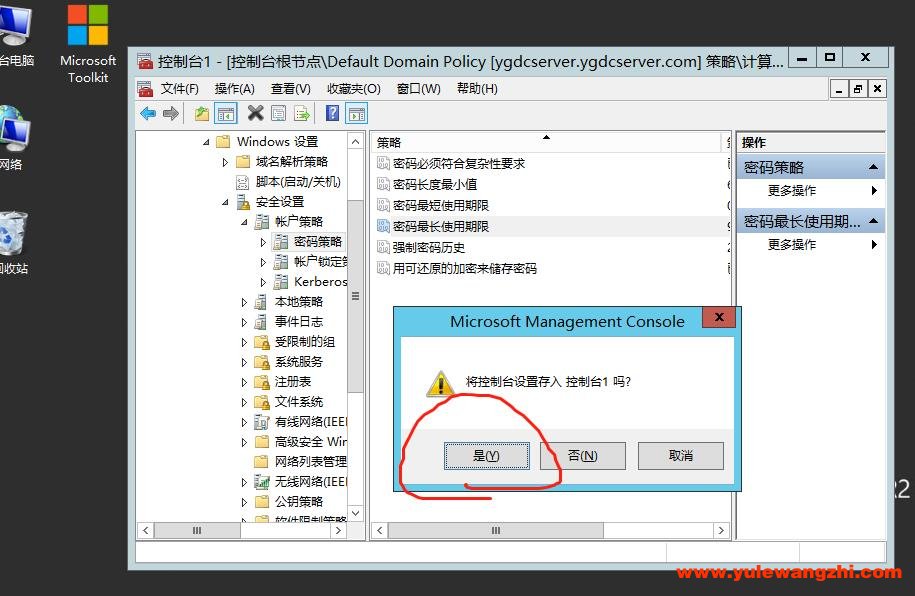
5、最后关闭mmc,点击不保存即可! (我这里测试之前是保存的,在测试又保存覆盖的请根据自己的理解来测试)。
原文 https://blog.csdn.net/mahailiang/article/details/76850705
其它参考
在自己平时使用Windows server 2008的时候,有时候需要更改密码,但是server 2008密码策略很是严格,所以并不能完全按着自己的意图去修改密码,所以我就想能不能把密码策略更改.经过网络搜索,答案是肯定的。
网上很多资料都是告诉我这么做的 :”本地组策略编辑器”—-“计算机配置”—– “windows设置”——“安全设置”——-“帐户策略”——“密码策略”, 可是令人失望的是进入这个界面修改相关策略,发现都是灰色的,并没有办法进行修改;
没想明白为什么,所以接着在网上查找原因,原因是和域有关系 :我更改的是本地的策略,而 此时我的计算机是在域中 ,受到域的管理,要解决这个问题,就必须在域中来进行更改。
做法是:管理工具—-组策略管理—-组策略对象—-Default Domain Policy—-设置(或者运行gpmc.msc),找到安全设置中的 帐户策略/密码策略,
右击该选项进行编辑,在弹出的界面进行如下操作 “计算机配置”—– “策略”—– “windows设置”——“安全设置”——-“帐户策略” 接着就可以随心所欲的进行更改了。
更改完后 以管理员身份运行dos窗口,输入”gpupdate /force”强制更新策略.最后你可以在”Active Directory 用户和计算机 “中修改Administrator的密码了,注意不要Del+Ctrl|+Alt
http://jingyan.baidu.com/article/e75057f2c83fe4ebc91a89a4.html
在打开的服务器管理器右上角选择工具-》本地安全策略
在打开的安全策略中选择账户策略-》密码策略
在打开的密码策略中选择“密码最长使用期限”,双击打开
在打开的窗口中我们可以看到密码过期时间
我们把密码过期时间改为0天,就能看到自动提示密码永不过期